
Monissa tapauksissa käyttäjät laiminlyövät tietokoneemme ohjaimet ja kun ymmärrämme kuinka vanhentuneita ne yleensä ovat, jatkamme päivitystä. Ongelmana on, että lääke voi olla pahempi kuin tauti, koska Windows ne voivat antaa virheitä. Siksi opimme tänään vaihtamaan kuljettajamme SSD tai kiintolevy AHCI ja sen ohjain, niin että siirrymme omistusoikeudesta tavalliseksi.
Sen on täytynyt tapahtua sinulle: ohjaimen päivittäminen ja ongelmat tietokoneellasi. Niitä ei ehkä havaita tällä hetkellä, mutta ne päätyvät näkyviin, ja on vaikea ymmärtää, mitä tapahtuu. AHCI-ohjainten virheet ovat melkein epäilemättä pahimmat, koska useimmissa tapauksissa ne estävät käyttöjärjestelmän käynnistymisen, joten näissä tapauksissa meidän on siirryttävä sisäisen ohjaimen omasta ohjaimesta standardiin, mutta miten se tehdään ?
Omasta AHCI: stä vakiona yksinkertaisissa vaiheissa

Ensimmäinen asia, joka meidän on tehtävä, on epäilemättä varmistaa, että SSD tai HDD on asennettu oikeaan ohjaimeen. Tämä on jonkin verran visuaalista emolevy, lähinnä siksi, että on olemassa levyjä, joissa on kaksi erilaista ohjainta niiden määrän lisäämiseksi SATA: t .
Normaalisti, jos emolevylläsi on enintään 6 SATA-tietokonetta, se tarkoittaa, että se käyttää vain yhtä ohjainta ja siksi meillä on sille vain tietty ohjain. Tämän tietäen voimme jo määrittää Windowsissa, mikä ajuri on muutettava, koska muuten joudumme vaihtamaan niin monta ohjainta kuin ohjaimia on, eikä se ole suunnitelmaa, elleivät ne epäonnistu.
Ensimmäinen askel on avata laitehallinta , joko Windowsin ohjauspaneelista tai käyttöjärjestelmän käynnistyspainikkeesta, jossa näemme samanlaisen rakenteen.
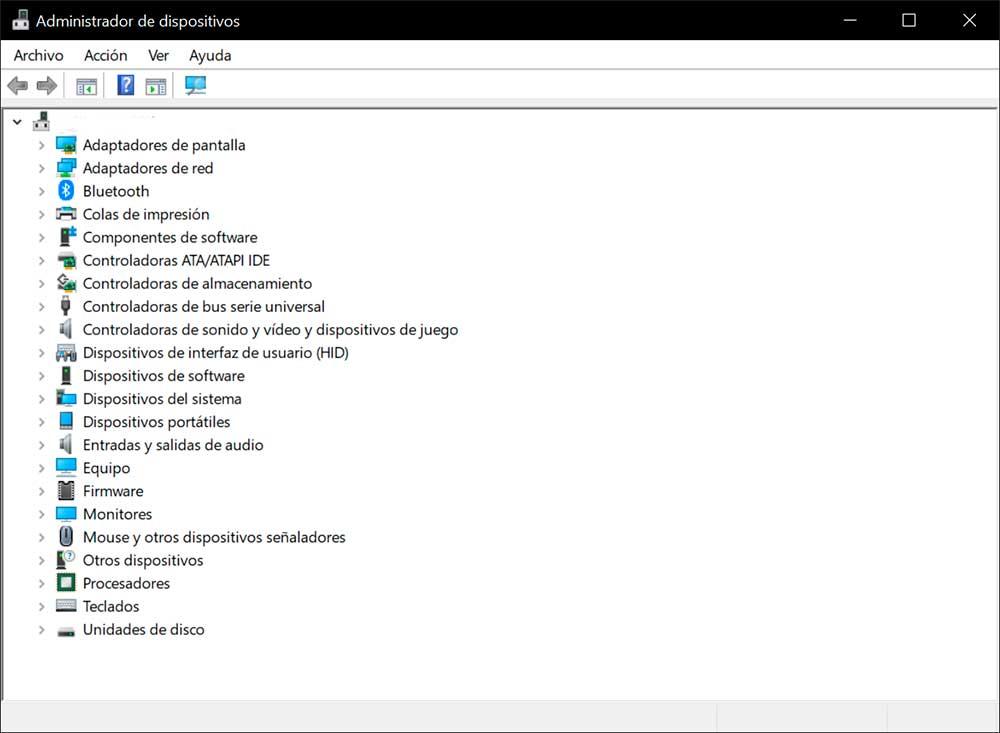
Kun olemme laitteenhallinnassa, meidän on mentävä puuhun kohti "ATA / ATAPI IDE -ohjain" jonka jälkeen avataan se seuraavan kuvan mukaisesti.
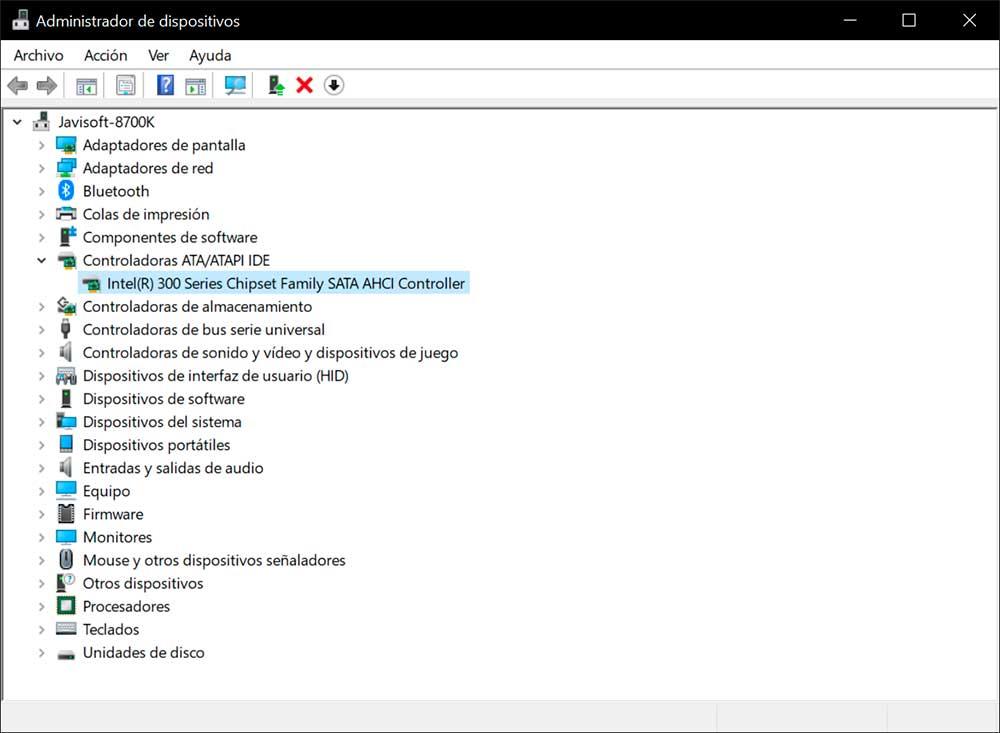
Meidän tapauksessamme puhumme Z370-emolevystä, joten ohjain kuuluu Intel ja sen 300-sarjan piirisarja, kuten näet. Seuraava vaihe on muuttaa itse Intel-ohjain standardiksi Microsoft kuljettaja.
Voit tehdä tämän napsauttamalla hiirtä ja sen oikeaa painiketta ohjaimessa ja valitsemalla "Päivitysohjain" , jonka jälkeen saamme seuraavan ikkunan ruudun keskelle:
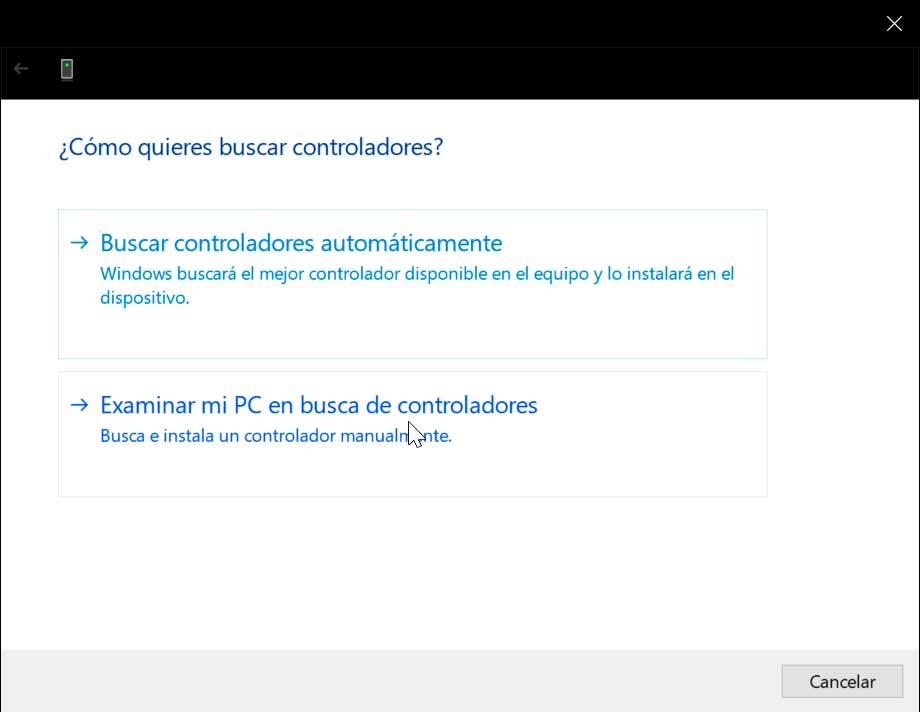
Kahden vaihtoehdon joukosta valitsemme toisen: "Tarkasta tietokoneeni ohjainten varalta" , josta saamme sitten uuden ikkunan.
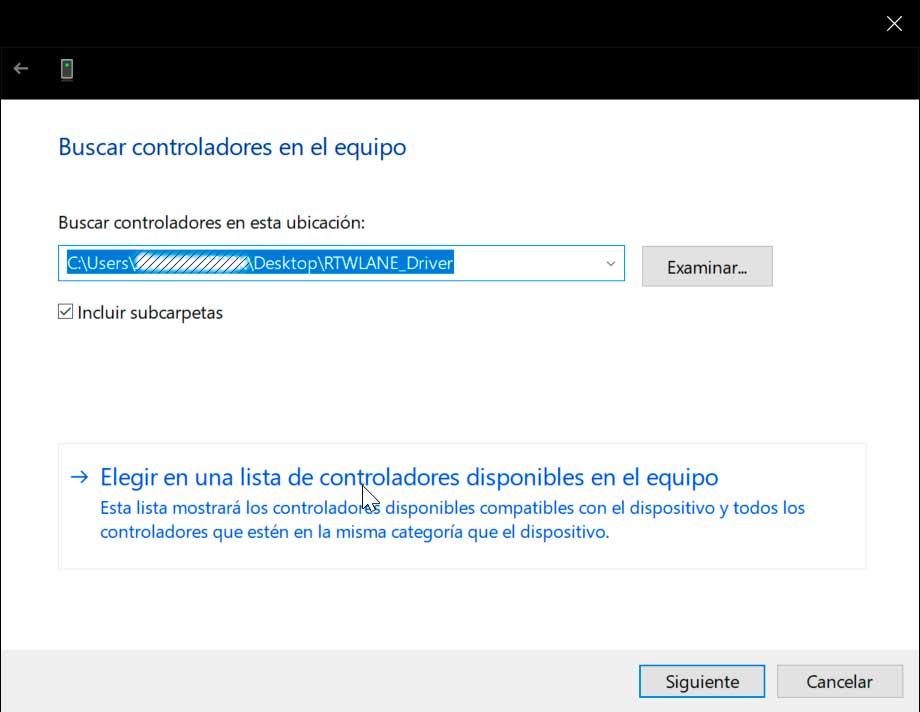
Täällä valitsemme jälleen toisen vaihtoehdon: "Valitse tietokoneessa käytettävissä olevien ohjaimien luettelosta".

Oikea valintavaihtoehto näkyy jo täällä, koska Microsoft sallii AHCI-ohjaimen aina maksimoida yhteensopivuuden. Tietysti valitsemme sen ja annamme sen seuraavaksi, minkä jälkeen se asennetaan ja korvataan Intelillä (tässä tapauksessa).
Tämän jälkeen kiintolevyn tai SSD: n ohjaimen ongelmat olisi pitänyt ratkaista ja Windowsin pitäisi toimia normaalisti ja mahdollisimman tehokkaasti, ainakin paperilla. Tätä korvaustekniikkaa ei suositella käytettäväksi avainohjaimissa, toisin sanoen tämä ei koske mitään PC-ohjaimia, koska tavallisen ohjaimen on oltava laaja.
